イラスト・写真や文章の表示順序はどうやって変更するのですか?
以下の手順をご確認ください。
■ イラスト・写真の表示順序を変更します
イラストやデジカメ写真などの 2 種類のイメージを追加した場合、画面右上に、1 番目に追加したイメージ [イメージ 1] と
2 番目に追加したイメージ [イメージ 2] のレイアウトツリーが作成されます。
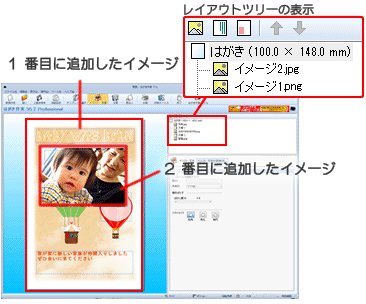
画面右上のレイアウトツリーの中から、背面に表示するイメージ [イメージ 2] を選択し、
[1 つ後ろへ移動] ボタンをクリックすると、 [イメージ 2] が背面へ表示され、[イメージ 1] が前面に表示されます。
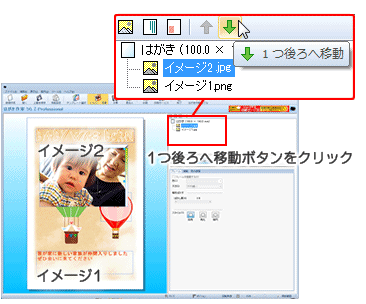
[1 つ前へ移動] ボタンをクリックすると、イメージが 1 つ前面に表示されます。
[1 つ後ろへ移動] ボタンをクリックすると、イメージが 1 つ背面に表示されます。
フレーム枠などの前面にデジカメ写真を表示している場合、デジカメ写真の表示順序を背面に変更することで、デジカメ写真をフレーム枠に差し込んで表示することができます。
■ 文章の表示順序を変更します
追加した文章の表示を変更する場合も、イラスト・写真と同じ手順で表示順序を変更します。
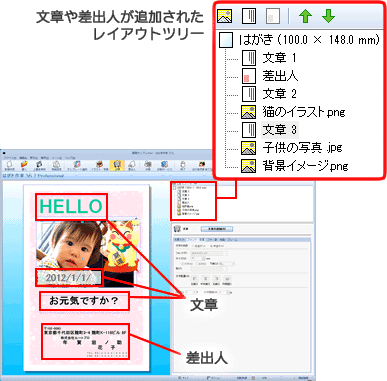
*レイアウトツリーでは、各レイアウトを任意の名前に変更できます (例:イメージ 1 → 背景イメージ)
用紙上で、イメージ、文章、および差出人のレイアウト枠を選択し、マウスを右クリックすると、
[表示順序] メニューが表示されるので、マウス操作で簡単に表示順序を変更できます。

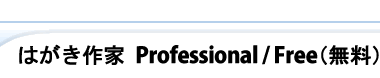
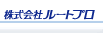
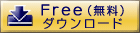

 ページトップへ
ページトップへ